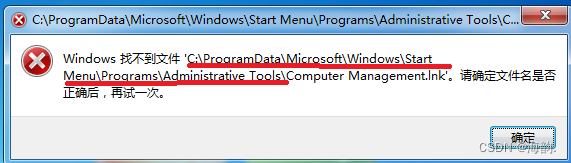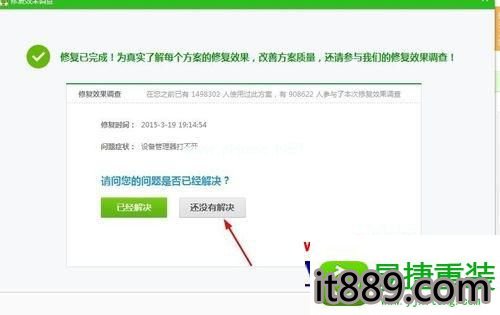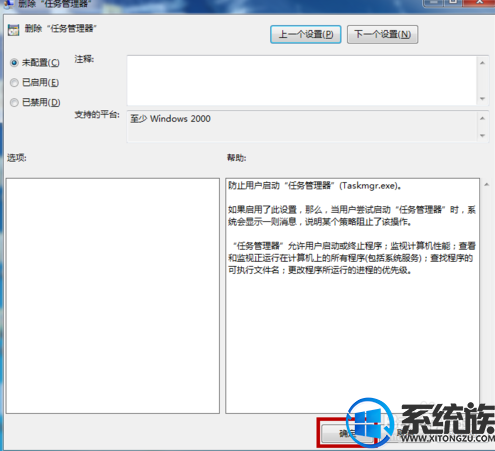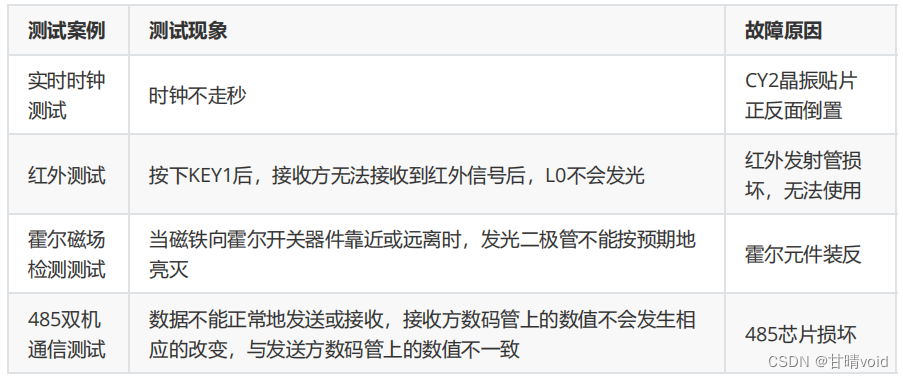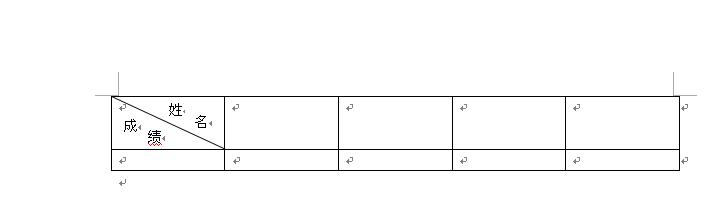使用 Windows 10/7 的“系统服务”可以解决不少系统问题。我们常使用开始菜单或“此电脑”的右键菜单调用“计算机管理”服务窗口,从中调用服务管理。但有时开始菜单或右键功能可能会出现问题,无法启动到服务窗口,在这种情况包含了:
1、安装虚拟类驱动程序;
2、安装/卸载带自启和系统级权限的应用软件;
3、错误地使用第三方计划任务设置工具等。服务出现问题后,需要进入服务管理窗口进行解决。
我们需要寻求能够启动服务窗口的其他办法。这里总结了三种解决途径,分别从命令方式、任务管理器和注册表入手。
一、以执行命令的方式管理服务
首先,我们可以利用 services.msc 命令来启动服务窗口。
按下Win+R组合键启动“运行”对话框,输入services.msc 命令并回车运行,即可进入服务窗口。
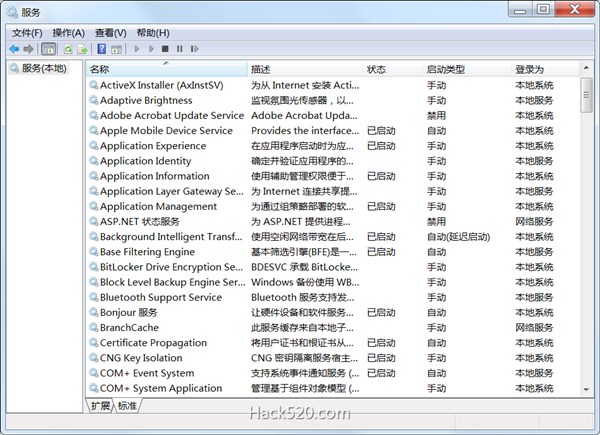
我们还可以使用net命令来管理服务。使用时有两点需要注意:一是要在管理员命令提示符窗口中进行操作,二是要知悉要操作的目标服务的名称(包括服务名称和显示服务名称两种名称)。
要获知某个服务的上述两种名称,在服务窗口中右键单击某服务并选择“属性”,在属性窗口中可看到这两种服务名称。例如远程桌面服务的服务名称为“TermService”,显示名称为“Remote Desktop Services”。获知服务名称之后,就可以在命令提示符窗口中用net命令对服务进行操作了。例如,要停止远程桌面